Comment réparer si les ventilateurs RTX 3050 ne tournent pas
Miscellanea / / June 08, 2022
Vos ventilateurs RTX 3050 ne tournent pas? ou y a-t-il un problème avec vos ventilateurs GPU? Lorsque vous construisez un nouveau PC, l'un des problèmes courants que vous rencontrerez est que les ventilateurs du GPU ne tournent pas ou que le GPU ne fonctionne pas en premier lieu. La plupart des gens paniqueront en sachant que leur GPU à 250 $ ne fonctionne pas correctement. Il existe diverses raisons pour lesquelles votre GPU ne fonctionne pas. Comme il pourrait y avoir un problème avec l'alimentation électrique, les particules de poussière, etc.
En conséquence, nous avons diverses solutions pour résoudre ces types de problèmes. Ne vous inquiétez pas, vous n'avez pas besoin de vous rendre au centre de service pour réparer vos ventilateurs GPU. La GeForce RTX 3050 est une bête GPU qui exécute principalement des jeux en 1080p et peut également exécuter des jeux en 4k, mais vous obtiendrez <30fps. Le RTX 3050 a surpassé le nouveau lancement d'AMD.
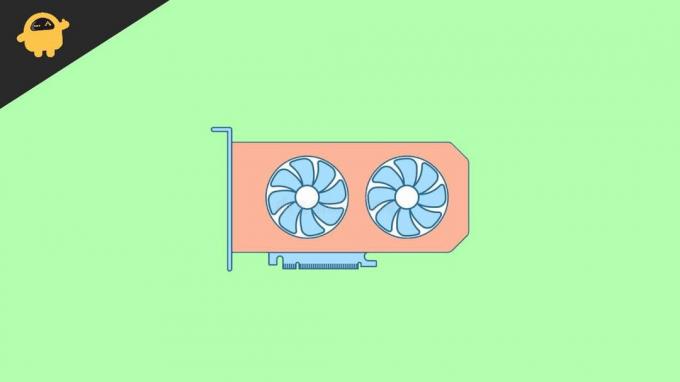
Contenu des pages
- Pourquoi les ventilateurs du GPU RTX 3050 ne tournent pas
-
Comment réparer les ventilateurs RTX 3050 qui ne tournent pas
- Méthode 1: Redémarrez votre PC
- Méthode 2: Vérifiez s'il y a un problème avec l'alimentation
- Méthode 3: Mettre à jour les pilotes
- Méthode 4: Test d'effort
- Méthode 5: Essayez de lubrifier les roulements du ventilateur du GPU
- Méthode 6: nettoyez vos ventilateurs GPU
- Méthode 7: remplacer les ventilateurs GPU
- Conclusion
Pourquoi les ventilateurs du GPU RTX 3050 ne tournent pas
Choses à savoir avant de commencer à réparer votre GPU :
- Les fans de GPU ne sont pas censés tournoyer tout le temps, et ils ne tournent que si c'est nécessaire.
- Ne pensez pas que les ventilateurs ne tournent pas s'ils ne font aucun bruit en tournant. En réalité, les ventilateurs qui font du bruit sont les défectueuxceux. Les ventilateurs GPU ne sont pas censés faire de bruits forts lorsqu'ils tournent.
- Les GPU modernes tels que RTX 3050 ont un seuil limite auquel les ventilateurs arrêtent de tourner, et le au seuil la limite est 40 ou 50degrés Celsius.
- Vous pouvez ouvrir votre BIOS pour vérifier si vos ventilateurs tournent ou non. Vous pouvez également vérifier la vitesse de vos ventilateurs. Certains ordinateurs portables de jeu ont un logiciel intégré, qui vous permettra de vérifier le Matérielinformations de votre ordinateur portable.
- Ouvrez un jeu lourd et essayez de vérifier la température de votre PC/ordinateur portable. S'il traverse 185 °F, vous pouvez supposer qu'il y a un problème avec votre GPU. La meilleure façon de vérifier si vos ventilateurs GPU fonctionnent ou non sera toujours d'ouvrir le BIOS ou intégré logiciel système.
Comment réparer les ventilateurs RTX 3050 qui ne tournent pas
Certaines solutions sont simples, d'autres complexes. Essayez d'abord les plus simples, puis passez aux plus complexes. Si vous avez récemment acheté le GPU, n'ouvrez pas le GPU et ne faites rien; demandez simplement un remplacement.
Méthode 1: Redémarrez votre PC
Cette méthode est une solution simple, et je ne peux pas dire combien de problèmes seront résolus en redémarrant votre PC. En redémarrant votre PC, vous effacerez la RAM et fermerez toutes les applications ouvertes. Il est recommandé de redémarrer régulièrement votre PC/ordinateur portable pour éviter les problèmes indésirables.
Annonces
Presse alt+F4 sur votre clavier, choisissez redémarrer dans le menu déroulant, et appuyez sur Entrer pour redémarrer votre PC. Après avoir redémarré votre PC, vérifiez si les ventilateurs du GPU tournent.
Méthode 2: Vérifiez s'il y a un problème avec l'alimentation
La plupart du temps, en raison d'une alimentation électrique irrégulière ou d'une alimentation électrique insuffisante, votre GPU fonctionnera mal et, dans la plupart des cas, il cessera de fonctionner. Vérifiez si tous les connecteurs d'alimentation sont connectés à votre GPU et à votre PSU.
Si vous avez récemment mis à niveau votre bloc d'alimentation, vous avez peut-être oublié de connecter les connecteurs d'alimentation ou vous n'avez pas correctement connecté les connecteurs d'alimentation. Mieux vaut revérifier les connexions et assurez-vous que vous les avez correctement connectées cette fois.
Pour savoir si votre PC ne peut pas obtenir l'alimentation électrique requise pour que tous les composants fonctionnent correctement, vous pouvez vérifier la quantité d'alimentation électrique requise pour que votre PC fonctionne correctement.
Annonces

Installez un logiciel de détection de composant, celui que vous aimez. Nous vous recommandons de télécharger CPU-Z, puis d'utiliser un calculateur de consommation d'énergie pour connaître la puissance requise par votre PC. Si votre PC est alimenté en faible puissance, achetez un nouveau bloc d'alimentation en conséquence.
Méthode 3: Mettre à jour les pilotes
Restonsrt en mettant à jour les pilotes GPU, et principalement, si vous utilisez NVIDIA GPU, vous pouvez utiliser NVIDIA GeForce Experience pour mettre à jour vos pilotes. Ou, si vous utilisez un autre GPU, déterminez si vous avez installé les derniers pilotes, et si vous avez les derniers pilotes, essayez de les réinstaller.
Annonces
Étapes pour mettre à jour les pilotes NVIDIA GPU avec l'expérience NVIDIA GeForce :
Clique sur le bouton de recherche dans la barre des tâches et recherchez GeForce Experience.

Ouvert Expérience GeForce et cliquez sur Conducteurs.

Vérifiez s'il y a des derniers pilotes disponible pour votre GPU.

Cliquer sur Télécharger et attendez que les pilotes soient téléchargés.

Cliquer sur Installation rapide et attendez que l'installation soit terminée.

Redémarrer ton PC.
Après mise à jour vos pilotes GPU, vous pourrez voir un aperçu de ce qui est mis à jour.

Si vos pilotes sont mis à jour, vous verrez un écran comme dans l'image ci-dessous

Une fois votre PC redémarré, vérifiez si le problème avec votre GPU est résolu.
Méthode 4: Test d'effort
Le stress test est une méthode pour vérifier la capacité de votre GPU. Pour ce faire, exécutez un jeu lourd et vérifiez si vous pouvez entendre les ventilateurs tourner. Pour mieux faire cela, essayez d'installer un outil d'analyse comparative comme MSI After Burner et exécutez un test de référence. Cet outil vous montrera toutes les informations requises sur votre GPU. De cette façon, vous pouvez savoir si vos fans vont bien.

Avec MSI After Burner, vous pouvez également modifier la vitesse du ventilateur de votre GPU. Ne le faites que si votre GPU est overclocké ou si la vitesse de vos ventilateurs n'est pas suffisante. Faire cela mal entraînera des complications plus tard, ce que vous ne voulez pas. Nous vous recommandons donc de ne pas le faire si vous ne connaissez rien aux GPU.
Méthode 5: Essayez de lubrifier les roulements du ventilateur du GPU

Cette méthode est très complexe et nécessite un peu d'expérience dans la gestion des GPU; sinon, vous risquez de casser le GPU. Les roulements à billes du GPU ont besoin d'un peu d'huile ou de lubrifiant pour tourner, et l'huile s'estompe avec le temps.
Essayez d'utiliser de l'huile de machine pour huiler les roulements à billes de votre GPU et vérifiez si les ventilateurs du GPU fonctionnent.
Noter: Huiler votre ventilateur GPU est un processus complexe. Alors ne le faites pas tant que vous n'avez pas l'aide d'un professionnel à portée de main. Comme si cela n'était pas fait correctement, votre GPU peut subir des dommages matériels permanents.
Méthode 6: nettoyez vos ventilateurs GPU

Au fil du temps, votre ventilateur GPUs accumulent beaucoup de poussière, ce qui pourrait expliquer pourquoi vos ventilateurs GPU ne tournent pas. Essayez de dépoussiérer les ventilateurs de votre GPU à l'aide d'air comprimé ou d'un coton-tige.
L'air comprimé peut être facile à utiliser, mais il n'est pas aussi efficace que le coton-tige. Avec de l'air comprimé, vous ne pourrez peut-être pas atteindre ces petits espaces où il y a de la poussière. Ces petits espaces peuvent également être nettoyés à l'aide d'un coton-tige.
Astuce :Vous avez de toute façon ouvert votre carte mère, alors mieux vaut nettoyer l'ensemble et pas seulement vos ventilateurs GPU afin que tout autre problème inutile ne se pose plus tard.
Méthode 7: remplacer les ventilateurs GPU
Si l'une des méthodes ci-dessus n'a pas fonctionné pour vous, alors je suppose qu'il est temps de remplacer vos ventilateurs GPU. Car lorsque ces petits ventilateurs ne fonctionnent plus, vous n'avez d'autre choix que de changer les ventilateurs du GPU.
La plupart des fans de GPU stop travaillant en raison d'une utilisation intensive ou de problèmes d'âge. Alors ne vous inquiétez de rien d'autre et remplacez vos ventilateurs GPU. Achetez un nouveau ventilateur GPU spécialement pour votre GPU et remplacez-le par les anciens ventilateurs. Si vous ne savez pas comment procéder, rendez-vous simplement au centre de service et demandez-leur de vous représenter.lacer.
Conclusion
Voici quelques méthodes pour réparer RTX 3050 ou tout ventilateur GPU ne tournant pas. Si vous avez des questions sur l'article, n'hésitez pas à commenter ci-dessous et à nous faire savoir quelle méthode a fonctionné pour vous, et c'est terminé.

![Télécharger le micrologiciel Huawei P9 Lite B402 Nougat VNS-L31 [Europe]](/f/b5547f6b8bf29c9feb3584ac23755f32.jpg?width=288&height=384)

